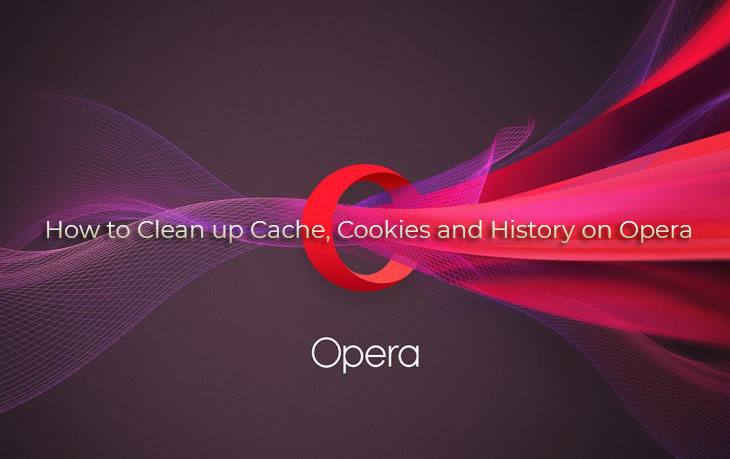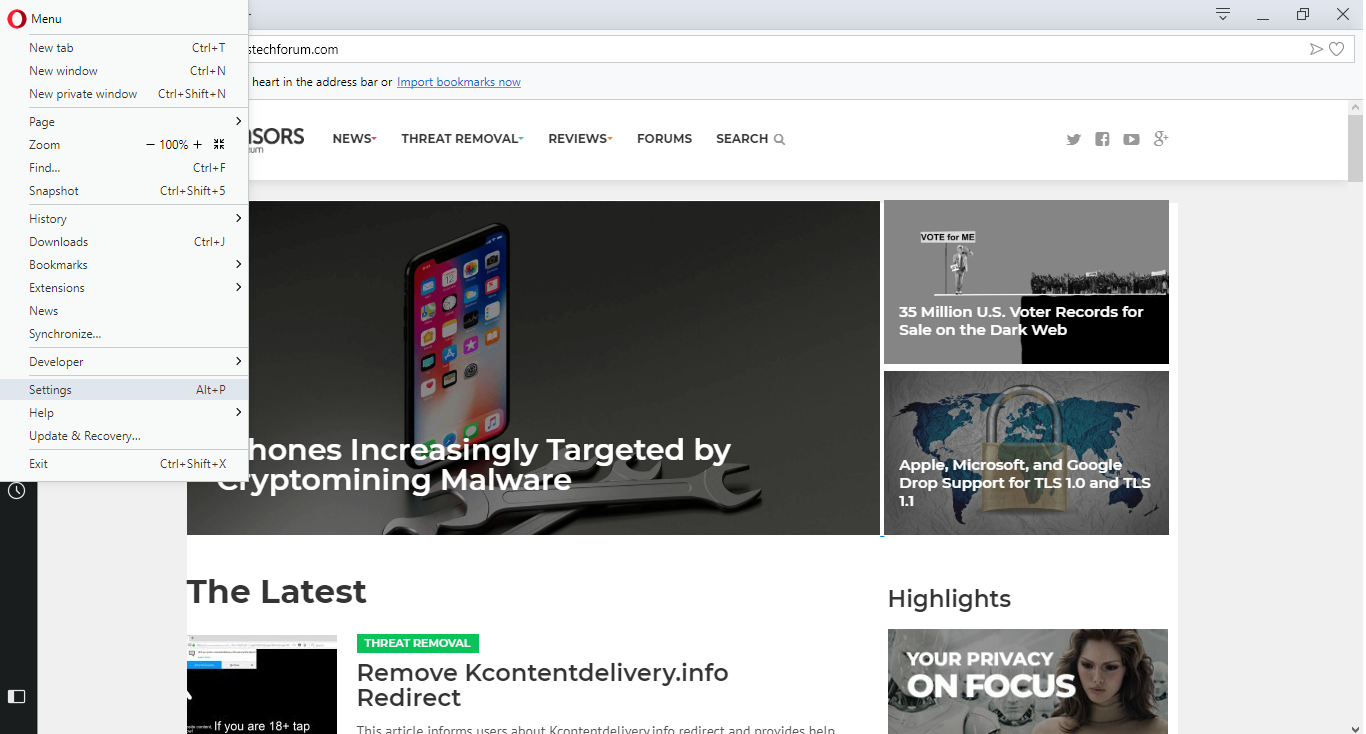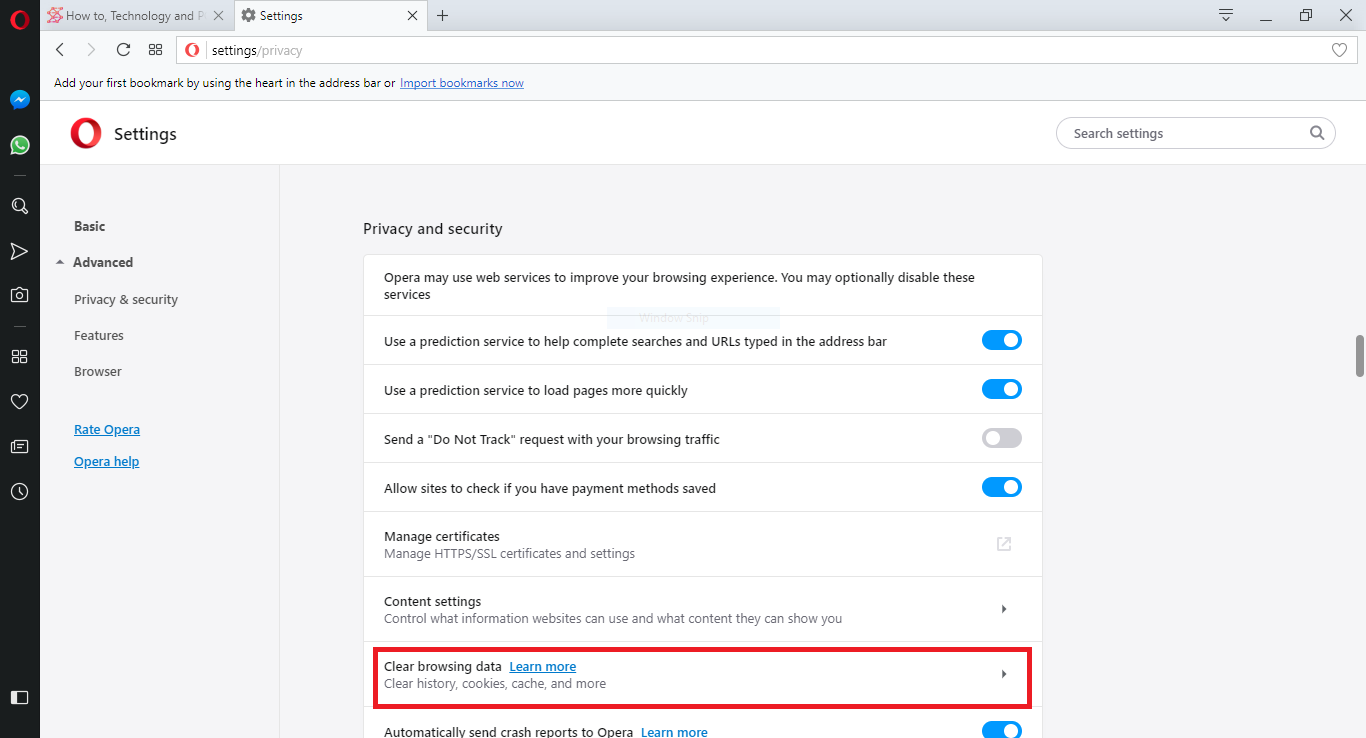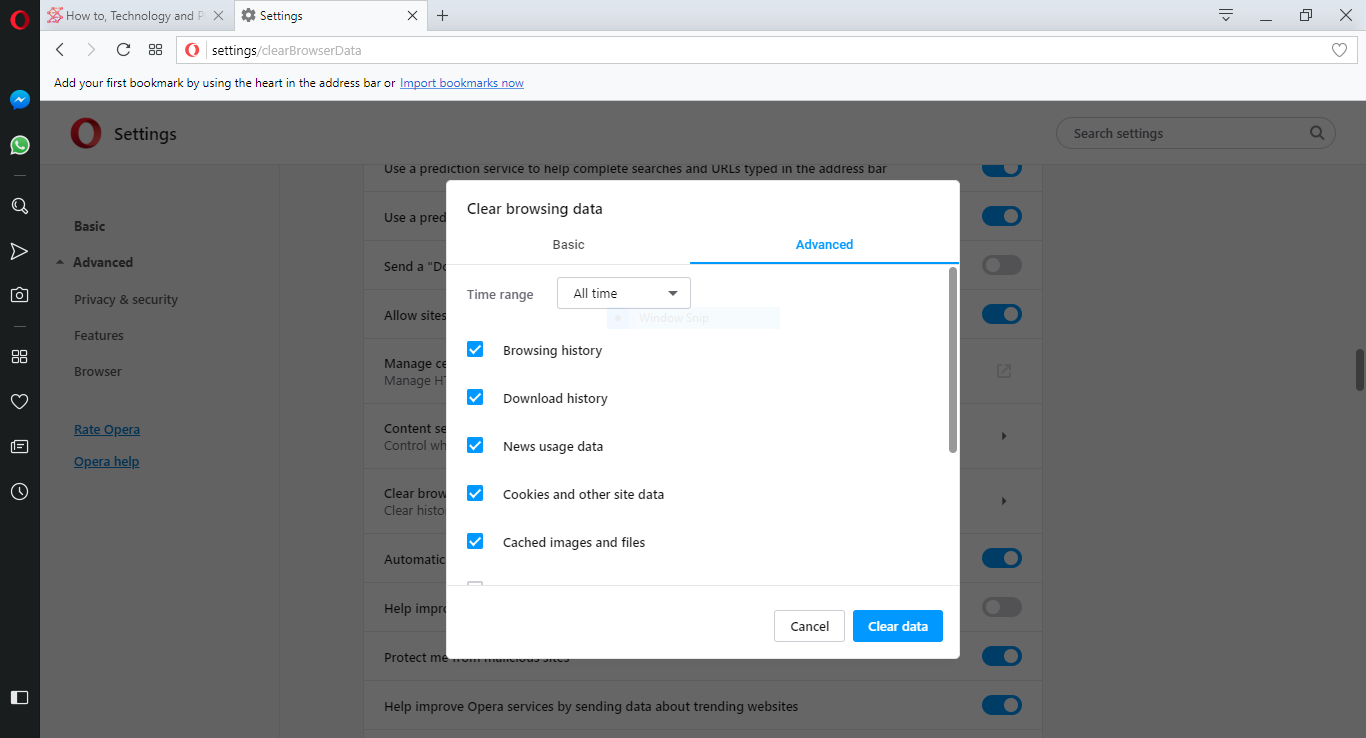Il browser web Opera non può essere il browser più usato, ma è ancora adottata da milioni di utenti. Secondo StatsCounter, Opera è utilizzato da 3,38% di utenti che lo rende più popolare di Internet Explorer, per il periodo settembre 2017 – Settembre 2018. Come ogni altro browser, Opera ha anche bisogno di una manutenzione regolare, perché un sacco di dati spazzatura viene generato durante la normale navigazione web. Per informazioni su come pulire la storia, cache e cookie dal browser Opera, seguire le istruzioni in questo articolo.
Passo 1: Accedere alla pagina Impostazioni
Ripulire dati spazzatura come i biscotti, cache e la storia è fatto da navigazione verso la relativa opzione. Come tutti gli altri browser si trova all'interno della pagina delle impostazioni, che deve essere aperto. Per aprirlo cliccare sul menu Opera nell'angolo in alto a sinistra dell'applicazione. Quindi selezionare la Impostazioni linguetta. Un modo alternativo per aprire questo menu è premendo la combinazione di tasti di ALT + P.
Passo 2: Passare alla opzioni di privacy
Quando la pagina delle impostazioni si accede la prima vista che viene visualizzata mostra solo le opzioni di base che sono legati alla personalizzazione del browser. Sul lato sinistro trovare la Avanzato scheda che deve essere ampliata facendo clic sulla freccia oltre il suo nome. Questo mostrerà le tre opzioni di menu (vita privata & sicurezza, caratteristiche e del browser). Accedi al vita privata & sicurezza opzione per trovare il menu necessaria.
Passo 3: Ripulire la cache, Cookie e cronologia da Opera
Trovare la Cancella dati di navigazione e fare clic su di esso. Il pop-up visualizzata mostrerà le opzioni disponibili che sono raggruppate in due punti di vista principali - Di base e Avanzato. Per rimuovere completamente tutta la cache, cookie e la cronologia selezionare la Avanzato vista e visualizzate tutte le opzioni. L'elenco completo comprende i seguenti:
- Cronologia
- Scarica Storia
- dati di utilizzo Notizie
- Cookie e altri dati dei siti
- immagini e file memorizzati nella cache
- Password
- Riempimento automatico dei dati del modulo
- Le impostazioni del contenuto
- dati delle applicazioni in hosting
- licenze media
Il Intervallo di tempo opzione permette di impostare il periodo di tempo per il quale verrà rimosso il dat, ci sono diversi valori disponibili:Ultima ora, ultimo 24 orario, ultimo 7 giorni, ultimo 4 settimane e sempre. Selezionare il sempre opzione e quindi la Eliminare i dati pulsante.